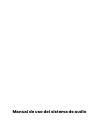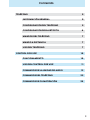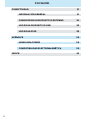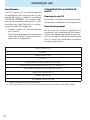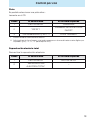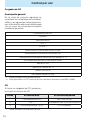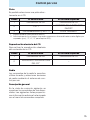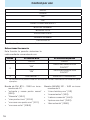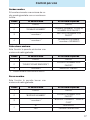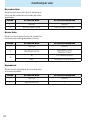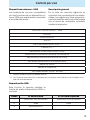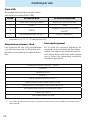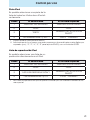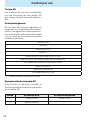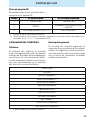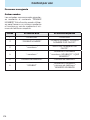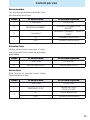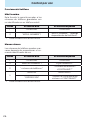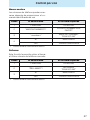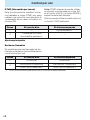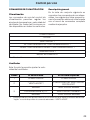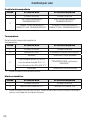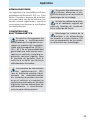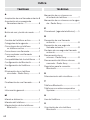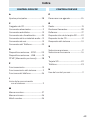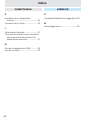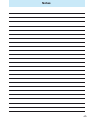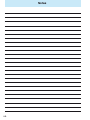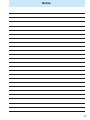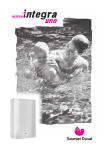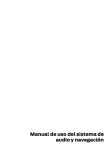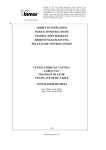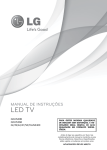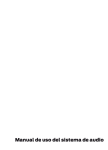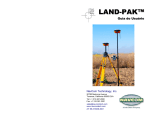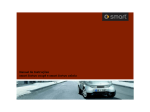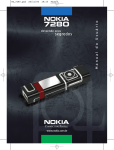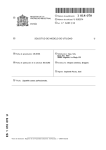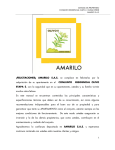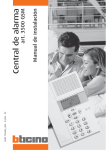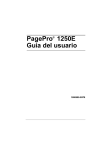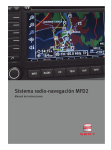Download Descargar Manual de Teléfono y Voz
Transcript
Manual de uso del sistema de audio Las ilustraciones, información técnica, los datos y descripciones contenidos en esta publicación estaban aprobados en el momento de su impresión. Ford se re serva el derecho de cambiar modelos, equipamiento y especificaciones o de rea lizar modificaciones o cambios necesarios para mejorar su producto sin incurrir por ello en ninguna obligación. Queda prohibida la reproducción total o parcial de esta publicación, así como su almacenaje o transmisión por cualquier sistema - electrónico, mecánico, fo tocopiado, grabación, traducción, resumen o ampliación sin previa autorización expresa por escrito de Ford. Lo mismo es válido para partes de este Manual y su utilización en otras publicaciones. Ford no contrae responsabilidad alguna por las imprecisiones u omisiones que puedan aparecer en esta publicación, a pesar de haber tomado todas las medi das necesarias para que resulte lo más completa y fiable posible. En este manual se describen los opcionales y niveles de equipamiento disponi bles para toda la gama de modelos de este vehículo. Para su vehículo se aplican las descripciones del equipamiento instalado según la versión adquirida. Importante: Las piezas y accesorios originales de Ford, lo mismo que los de Mo torcraft, han sido especialmente diseñados para los vehículos Ford, y son, en cualquier caso, los más adecuados para su vehículo. Nos permitimos señalar que las piezas y accesorios que no son provistos por Ford no han sido examinados ni aprobados; por eso, y a pesar del continuo control de productos del mercado, no podemos certificar la idoneidad ni la seguridad del uso de dichos productos, bien sea que ya estén instalados o hayan de instalarse. Ford no acepta responsabilidad alguna por los daños causados por el empleo de piezas y accesorios que no sean de Ford, lo que producirá la caducidad automá tica de la garantía del vehículo. Las imágenes del vehículo de las tapas de este manual no son contractuales Nota: Entiéndase por Ford en Argentina a Ford Argentina S.C.A., en Chile a Ford Chile SpA, en Uruguay a Automotores y Servicios S.A. (Multimotors), en Para guay a Tape Ruvicha S.A., en Bolivia a Christian Automotors S.A. y en Perú a Maquinaria Nacional S.A. (Manasa). Editado por Ford Argentina S.C.A. División de Asistencia al Cliente Pieza N° 8V41/KUGA/MP/ (ARG.) Edición: 11/2012 Publicaciones Técnicas. Impreso en Argentina. El papel utilizado para la impresión fue producido bajo prácticas forestales responsables y cuenta con la certificación de Cadena de Custodia FSC (Forest Stewardship Council). Contenido Teléfono 5 Información general 5 Configuración del teléfono 5 Configuración de Bluetooth 6 Mandos del teléfono 7 Mando a distancia 7 Uso del teléfono 7 Control por voz Funcionamiento 10 10 Uso del control por voz 11 Comandos de la unidad de audio 12 Comandos del teléfono 23 Comandos de climatización 29 3 Contenido CONECTIVIDAD Información general 31 Conexión de un dispositivo externo 32 Uso de un Dispositivo USB 33 Uso de un iPod 35 Apéndice 39 Homologaciones 39 Compatibilidad electromagnética 39 Indice 4 31 42 Teléfono INFORMACIÓN GENERAL El uso del sistema con el motor parado provocará la descarga de la batería. En esta sección se describen las fun ciones y características del sistema manos libres de teléfono móvil Blue tooth. La parte de teléfono móvil Bluetooth del sistema proporciona una interac ción con el sistema de audio, y con su teléfono móvil. Le permite utilizar el sistema de audio para enviar y recibir llamadas sin tener que emplear su te léfono móvil. Compatibilidad de los teléfonos Debido a que no existen estándares normalizados, los fabricantes de teléfonos móviles implementan distintos perfiles en sus dispositivos Bluetooth. Debido a esto, se puede producir una incompatibilidad entre el teléfono y el sistema manos libres, que en algunos casos puede degradar bastante el rendimiento del sistema. Para evitar esta situación solo se deben utilizar teléfonos recomendados. Teléfonos con sistema operativo Symbian Nota: En algunos teléfonos es nece sario instalar un archivo especial para que sea posible acceder sin restriccio nes a la agenda vía Bluetooth. CONFIGURACIÓN DEL TELÉFONO Phonebook (agenda telefónica) Nota: Puede que sea necesario confir mar el acceso de la agenda al sistema Bluetooth con el teléfono móvil. El acceso a la lista de la agenda pue da tardar varios minutos, dependiendo del tamaño, tras el encendido. Categorías de la agenda Dependiendo de la entrada del teléfo no, pueden mostrarse diferentes cate gorías en la unidad de audio. Por ejemplo: M Móvil O Oficina H Posición inicial F Fax Nota: Las entradas pueden aparecer sin categorizar. La categoría también puede indicarse mediante un icono: Teléfono Móvil Posición inicial Oficina Fax 5 Teléfono Cómo hacer de un teléfono un teléfono activo Cuando utiliza el sistema por primera vez, no hay ningún teléfono conectado al sistema. Tras conectar el encendido y encender la unidad de audio, se debe vincular el teléfono Bluetooth al sistema. Teléfono Bluetooth Después de vincular un teléfono Blue tooth al sistema, este teléfono pasa a ser el teléfono activo. Para más infor mación remítase al menú del teléfono. CONFIGURACIÓN DE BLUETOOTH Antes de poder usar un teléfono en el vehículo, es necesario vincularlo antes al sistema de teléfono del vehículo. Manipulación de los teléfonos Es posible vincular hasta 6 dispositivos Bluetooth al sistema del vehículo. Nota: Si existe una llamada en curso cuando se selecciona como nuevo te léfono activo el teléfono que se está utilizando, la llamada se pasa al siste ma de audio del vehículo. Seleccione el teléfono del menú de te léfono activo. Nota: Aunque se conecte al sistema del vehículo, su teléfono se puede utili zar de la forma normal. Al volver a conectar el encendido y la unidad de audio, el sistema selecciona el último teléfono activo. Requisitos para la conexión Bluetooth Nota: En algunos casos también es necesario confirmar la conexión Blue tooth en el teléfono. Vinculación de otro teléfono Bluetooth Vincule un nuevo teléfono Bluetoo th según se describe en los requisitos para la conexión Bluetooth. Es posible acceder a los teléfonos me morizados en el sistema, mediante la lista de teléfonos de la unidad de au dio. Nota: Es posible vincular 6 dispositivos como máximo. Si ya hay vinculados seis dispositivos Bluetooth, será nece sario eliminar uno de estos para poder vincular el dispositivo nuevo. 6 Es necesario cumplir los siguientes puntos para que se pueda establecer la conexión del teléfono Bluetooth. 1. La función Bluetooth debe estar activada en el teléfono y en la uni dad de audio. Asegúrese de que la opción de menu Bluetooth en la unidad de audio está en ON. Para más información sobre la configu ración del teléfono, remítase a la guía del usuario de su teléfono. 2. El modo privado no debe estar ac tivado en el teléfono Bluetooth. 3. Busque un dispositivo de audio. 4. Seleccione Ford Audio. 5. Introduzca el código que aparece en la pantalla utilizando el teclado del teléfono. Si no aparece ningún código en la pantalla, introduzca el número PIN Bluetooth 0000, utilizando el teclado del teléfono. Introduzca ahora el número PIN Bluetooth que se muestra en la pantalla. Teléfono Nota: Si se apaga el sistema de audio, se desconectará la llamada en curso. Si se quita el contacto, la llamada se guirá activa. MANDOS DEL TELÉFONO Mando a distancia Botón de voz y botón de modo Nota: Para salir del menú de teléfo no, pulse cualquier de los botones de fuente de audio CD, AM/FM o AUX. Como hacer una llamada Marcación de un número con la agenda - Radio Sony Es posible acceder a la agenda del teléfono mediante Bluetooth. Las en tradas aparecerán en la pantalla de la unidad. 1. Pulse el botón PHONE. 2. Pulse el botón de búsqueda hasta que aparezca la agenda. 3. Pulse los botones de flecha arriba/ abajo para seleccionar el número de teléfono que desee. Nota: Mantenga pulsados los botones de flecha arriba/abajo para saltar a la siguiente letra del alfabeto. 1. Botón de voz 2. Botón de modo Las llamadas entrantes se pueden aceptar pulsando el botón MODE una vez. Pulse el botón de nuevo para fina lizar la llamada. USO DEL TELÉFONO En este capítulo se describen las funcio nes de teléfono de la unidad de audio. Nota: Remítase a la guía de audio para obtener información sobre los controles. Debe existir un teléfono activo. Aunque se conecte a la unidad de au dio, su teléfono se puede utilizar de la forma normal. 4. Pulse el botón PHONE o el botón de aceptar llamada para marcar el número de teléfono seleccionado. Marcación de un número con el teclado de teléfono Si una unidad de audio con teclado de teléfono (botones 0 a 9,* y #): 1. Pulse el botón de aceptar llamada. Pulse el botón PHONE, si tiene una radio Sony. 2. Marque el número con el teclado de teléfono de la unidad de audio. 3. Pulse el botón de aceptar llamada. Nota: Si introduce un número incorrec to al marcar el número, pulse el botón de búsqueda izquierdo para borrar el último número. Para borrar todos los números mantenga pulsado el botón de forma prolongada. 7 Teléfono Pulse y mantenga pulsado 0 para in troducir el signo +. Recepción de una llamada entrante Finalización de una llamada Aceptación de una llamada entrante Las llamadas se pueden finalizar pul sando el botón de rechazar llamada. En las unidades de audio sin teclado de teléfono las llamadas, se pueden fi nalizar pulsando PHONE, CD, AM/FM o ON/OFF, o el botón MODE del man do a distancia. Remarcación de un número - Radio Sony Nota: Aplica solo a unidades de audio con teclado de teléfono. 1. Pulse el botón PHONE o el botón de aceptar llamada. 2. Pulse el botón de búsqueda hasta que aparezca la lista deseada. Nota: Si introduce un número incorrec to al marcar el número, pulse el botón de búsqueda izquierdo para borrar el último número. Para borrar todos los números, mantenga pulsado el botón de forma prolongada. 3. Pulse los botones arriba/abajo para seleccionar el número de te léfono que desee. 4. Pulse el botón PHONE o el botón de aceptar llamada, para marcar el número de teléfono. Las llamadas entrantes se pueden aceptar pulsando el botón de aceptar llamada, el botón PHONE o el botón MODE del mando a distancia. Como rechazar una llamada entrante Las llamadas entrantes se pueden re chazar pulsando el botón de rechazar llamada. En las unidades de audio sin teclado de teléfono, las llamadas se pueden rechazar pulsando PHONE, CD, AM/ FM o ON/OFF. Recepción de una segunda llamada entrante Nota: La función de segunda llamada entrante debe estar activada en el te léfono. Si recibe una llamada mientras ya hay otra en curso, escuchará un pitido y tendrá la opción de finalizar la llamada activa y aceptar la llamada entrante. Aceptación de una segunda llamada entrante 1. Pulse el botón de aceptar llamada. Las segundas llamadas entrantes se pueden aceptar pulsando el botón de aceptar llamada, el botón PHONE o el botón MODE del mando a distancia. 2. Pulse el botón de aceptar llamada una segunda vez más, para marcar el número. Rechazo de una segunda llamada entrante Remarcación del último número marcado - Radio Sony 8 Las segundas llamadas entrantes se pueden rechazar pulsando el botón de rechazar llamada. En las unidades sin teclado de teléfono, la segunda llama Teléfono da entrante se puede rechazar pulsan do el botón CD, o el botón AM/FM. Utilización del menú de la unidad de audio Silenciamiento del micrófono Nota: Después de vincular un teléfono al sistema, este teléfono pasa a ser el teléfono activo. Durante una llamada, es posible si lenciar el micrófono. En la pantalla, se muestra un mensaje de confirmación mientras que el micrófono está silen ciado. Unidades de audio con botón de aceptar llamada verde Pulse el botón de aceptar llamada. Pulse el botón una vez para apagar esta función. Unidades de audio sin botón de aceptar llamada verde Pulse el botón de búsqueda arriba o abajo. Pulse el botón una vez para apagar esta función. Cambio del teléfono activo Nota: Los teléfonos deben vincularse al sistema para poder activarlos. Utilización del botón de emisora presintonizada Nota: Este proceso es solo para unida des de audio sin teclado de teléfono. 1. Pulse el botón PHONE de la unidad de audio. 2. Pulse el número de preselección que desee (utilizando los botones de presintonización de emisoras del 1 al 6). 1. Pulse el botón PHONE o el botón de aceptar llamada. 2. Pulse el botón MENU de la unidad de audio. 3. Seleccione la opción ACTIVE PHONE en la unidad de audio. 4. Desplácese a través de los teléfo nos guardados, con los botones de búsqueda para ver los teléfonos vinculados. 5. Pulse el botón MENU para seleccio nar el teléfono que va a ser el telé fono activo. Eliminación de un teléfono vinculado - Radio Sony Un teléfono vinculado se puede elimi nar del sistema en cualquier momen to, a no ser que exista una llamada en curso. 1. Pulse el botón PHONE. 2. Pulse los botones de flecha arriba/ abajo hasta alcanzar la opción DE BOND. 3. Desplácese a través de los teléfo nos con los botones de búsqueda y seleccione el teléfono que se va a desvincular. 4. Pulse el botón OK para eliminar el teléfono. 9 Control por voz FUNCIONAMIENTO El uso del sistema con el motor parado provocará la descarga de la batería. Nota: El sistema de control por voz es específico para cada idioma. Si nece sita que el sistema funcione en otro idioma, póngase en contacto con su Concesionario Ford. El sistema de reconocimiento de voz, permite controlar el sistema sin que tenga que distraer la atención de la carretera para realizar ajustes o recibir información del sistema. Respuesta del sistema Siempre que pronuncie alguna de las órdenes definidas con el sistema ac tivo, el sistema de reconocimiento de voz convierte su orden en una señal de control para el sistema. Sus entra das adquieren la forma de diálogos u órdenes. El sistema le guía a través de estos diálogos, mediante indicaciones o preguntas. No exprese ningún comando hasta que oiga el pitido. El sistema de con trol por voz, le repetirá cada comando hablado. Familiarícese con las funciones del sis tema, antes de utilizar el sistema de reconocimiento de voz. Comandos admitidos Con el sistema de control por voz se pueden controlar las siguientes fun ciones: • Teléfono Bluetooth • Radio • Reproductor/cargador de CD • Dispositivo externo (USB) • Dispositivo externo (iPod) • Tarjeta SD • Climatización automática 10 En el curso de una sesión de control por voz, el sistema emitirá un pitido para indicar que está listo para conti nuar. Si no está seguro de cómo continuar, diga “AYUDA” para obtener ayuda o “CANCELAR” si no desea continuar. La función “AYUDA” proporciona sola mente un subconjunto de los coman dos de voz disponibles. En las páginas siguientes, podrá encontrar explicacio nes detalladas de todos los comandos de voz posibles. Comandos de voz Todos los comandos de voz deben ex presarse hablando de forma natural, como si estuviera hablando con un pasajero o por teléfono. El volumen de voz que utilice, dependerá del ruido cir cundante en el interior o el exterior del vehículo, pero no debe gritar. Control por voz USO DEL CONTROL POR VOZ Funcionamiento del sistema El orden y contenido de los sistemas de control por voz se proporcionan en las listas siguientes. Las tablas, mues tran la secuencia de los comandos de voz del usuario y las respuestas del sistema para las distintas funciones disponibles. <> indica un número o un identificador grabado que debe introducir el usuario. Inicio de la comunicación con el sistema Antes de que pueda empezar a “ha blar” con el sistema, debe pulsar en primer lugar el botón VOICE o el botón MODE para cada modo de funciona miento y esperar hasta que el sistema responda con un pitido. Pulse el botón de nuevo para cancelar la sesión de voz. Comandos abreviados Existen varios comandos abreviados disponibles, que le permiten controlar algunas funciones del vehículo sin te ner que seguir el menú de comandos completos. Estos son: • Teléfono: “MÓVIL NOMBRE”, “MARCAR NÚMERO”, “MARCAR NOMBRE” y “RELLAMAR”. • Reproductor/cargador de CD: “CD” y “PISTA”. • Climatización automática:”TEMPERATURA”, “MODO AUTOMÁTICO”, “ACTIVAR DESHIELO/DESEMPAÑADO” y “DESACTIVAR DESHIELO/DESEM PAÑADO”. • Radio: “SELECCIONAR EMISORA” • Dispositivo externo (USB): “PISTA”. • Dispositivo externo (iPod): “PISTA”. • Tarjeta SD: “PISTA”. 1. Botón de voz 2. Botón de modo 11 Control por voz Identificador Con la función de los identificadores se posibilitan las funciones de los sis temas de audio y teléfono mediante “GRABAR NOMBRE”: Es posible asig nar identificadores a elementos como emisoras de radio favoritas y contac tos personales de la agenda. • Grabar hasta 20 identificadores por función. • El tiempo de grabación medio para cada identificador es de aproxima damente 2-3 segundos. COMANDOS DE LA UNIDAD DE AUDIO Reproductor de CD Es posible controlar la reproduccióndi rectamente mediante el control por voz. Descripción general En la vista de conjunto siguiente se muestran los comandos de voz dispo nibles. Las siguientes listas, proporcio nan información adicional relacionada con el menú de comandos completo mediante ejemplos. “LECTOR DE CD” “AYUDA” “REPRODUCTOR” “PISTA” * “REPRODUCCIÓN ALEATORIA TOTAL” “REPRODUCCIÓN ALEATORIA DE LA CARPETA”** “DETENER REPRODUCCIÓNALEATORIA” “REPETIR CARPETA”** “REPETIR PISTA” “DETENER REPETICIÓN” * Puede utilizarse como acceso directo. ** Solo disponible si el CD contiene archivos de datos de audio como MP3 o WMA. 12 Control por voz Pista Es posible seleccionar una pista direc tamente en el CD. Pasos El usuario dice 1 “LECTOR DE CD” * 2 “PISTA” * 3 “<un número entre 1 y 99>”** El sistema responde “CARGADOR” ¿NÚMERO DE LA PISTA POR FAVOR? “PISTA <número>” Puede utilizarse como acceso directo. ** Adicionalmente, los números se pueden expresar en forma de hasta cuatro dígitos por separado (p. ej., “2”, “4”, “5” para la pista 245). Reproducción aleatoria total Para activar la reproducción aleatoria. Pasos El usuario dice El sistema responde 1 “LECTOR DE CD” “LECTOR DE CD” 2 “REPRODUCCIÓN ALEATORIA TOTAL” – 13 Control por voz Cargador de CD Descripción general En la vista de conjunto siguiente se muestran los comandos de voz dispo nibles. Las siguientes listas proporcio nan información adicional relacionada con el menú de comandos completo mediante ejemplos. “CARGADOR DE CD” “AYUDA” “REPRODUCIR” “CD” * “PISTA”* “REPRODUCCIÓN ALEATORIA TOTAL” “REPRODUCCIÓN ALEATORIA DEL CD” “REPRODUCCIÓN ALEATORIA DE LA CARPETA”** “DETENER REPRODUCCIÓN ALEATORIA” “REPETIR CD” “REPETIR CARPETA”** “REPETIR PISTA” “DETENER REPETICIÓN” * Puede utilizarse como acceso directo. ** Solo disponible si el CD contiene archivos de datos de audio como MP3 o WMA. CD Si tiene un cargador de CD, puede se leccionar el número de CD. Pasos El usuario dice El sistema responde 1 “CARGADOR DE CD” “LECTOR DE CD” 2 “CD” * ¿NÚMERO DEL CD POR FAVOR? 3 “<un número entre 1 y 6>” “CD <número>” * 14 Puede utilizarse como acceso directo. Control por voz Pista Es posible seleccionar una pista direc tamente en el CD. Pasos El usuario dice 1 “CARGADOR DE CD” “CARGADOR DE CD” 2 “CD” * ¿NÚMERO DE LA PISTA POR FAVOR? 3 “<un número entre 1 y 99>”** “PISTA <número>” * El sistema responde Puede utilizarse como acceso directo. ** Adicionalmente, los números se pueden expresar en forma de hasta cuatro dígitos por separado (p. ej., “2”, “4”, “5” para la pista 245). Reproducción aleatoria del CD Para activar la reproducción aleatoria del contenido de un CD. Pasos El usuario dice El sistema responde 1 “CARGADOR DE CD” “CARGADOR DE CD” 2 “REPRODUCCIÓN ALEATORIA DEL CD” – Radio Los comandos de la radio le permiten utilizar la radio y seleccionar emisoras de radio mediante el sistema de con trol por voz. Descripción general En la vista de conjunto siguiente se muestran los comandos de voz dispo nibles. Las siguientes listas proporcio nan información adicional relacionada con el menú de comandos completo. 15 Control por voz “RADIO” “AYUDA” “AM” “FM” “SELECCIONAR EMISORA”* “BORRAR NOMBRE” “BORRAR LISTA” “ESCUCHAR LISTA” “GRABAR NOMBRE” “REPRODUCIR * Puede utilizarse como acceso directo. Seleccionar frecuencia Esta función le permite sintonizar la radio mediante comandos de voz. Pasos El usuario dice El sistema responde 1 “RADIO” “RADIO” “AM” “AM ¿FRECUENCIA POR FAVOR?” “FM” “FM ¿FRECUENCIA POR FAVOR?” “<frecuencia>”* “EMISORA <frecuencia>” 2 3 * La frecuencia se puede introducir de distintas formas. Remítase a continuación para ejemplos. Banda de FM: 87.5 - 108.0 en incre mentos de 0.1 Banda AM/MW: 531 - 1602 en incre mentos de 9 “ochenta y nueve punto nueve” (89.9) • “cinco treinta y uno” (531) • “Noventa” (90.0) • “nuevecientos” (900) • “cien punto cinco” (100.5) • “catorce cuarenta” (1440) • “uno cero uno punto uno” (101.1) • “quince cero tres” (1503) • “uno cero ocho” (108.0) • “diez ochenta” (1080) • 16 Control por voz Grabar nombre Si ha seleccionado una emisora de ra dio, puede guardarla con un nombre en la lista. Pasos El usuario dice El sistema responde 1 “RADIO” “RADIO” 2 “GRABAR NOMBRE” “GRABAR NOMBRE” ¿DIGA EL NOMBRE POR FAVOR? 3 “<nombre>” “REPITA EL NOMBRE POR FAVOR” 4 “<nombre>” “GRABANDO NOMBRE” “<nombre> GRABADO Seleccionar emisora Esta función le permite sintonizar una emisora de radio grabada. Pasos El usuario dice 1 “RADIO” “RADIO” 2 “SELECCIONAR EMISORA”* ¿DIGA EL NOMBRE POR FAVOR? 3 “<nombre>” “EMISORA <name>” * El sistema responde Puede utilizarse como acceso directo. Borrar nombre Esta función le permite borrar una emisora de radio grabada. Pasos El usuario dice El sistema responde 1 “RADIO” “RADIO” 2 “BORRAR NOMBRE” ¿DIGA EL NOMBRE POR FAVOR? 3 “<nombre>” “BORRAR <nombre>” “DIGA SÍ O NO” 4 “SÍ” “BORRADO” “NO” “ORDEN CANCELADA” 17 Control por voz Escuchar lista Esta función permite que el sistema le informe de todas las emisoras de radio grabadas. Pasos El usuario dice El sistema responde 1 “RADIO” “RADIO” 2 “ESCUCHAR LISTA” “ESCUCHAR <LISTA>” Borrar lista Esta función le permite borrar todas las emisoras de radio grabadas a la vez. Pasos El usuario dice El sistema responde 1 “RADIO” “RADIO” 2 “BORRAR LISTA” “BORRAR LISTA” “DIGA SÍ O NO” 3 “SÍ” “LISTA BORRADA” “NO” “ORDEN CANCELADA” Reproducir Esta función cambia la fuente de audio al modo de radio. 18 Pasos El usuario dice El sistema responde 1 “RADIO” “RADIO” 2 “REPRODUCIR” – Control por voz Dispositivos externos - USB Descripción general Las órdenes de voz son compatibles con las funciones de un dispositivo ex terno USB, que puede estar conectado a la unidad de audio. En la vista de conjunto siguiente se muestran los comandos de voz dispo nibles. Las siguientes listas proporcio nan información adicional relacionada con el menú de comandos completo mediante ejemplos. “DISPOSITIVO EXTERNO”, “USB” “AYUDA” “REPRODUCIR” “PISTA”* “LISTA DE REPRODUCCIÓN”** “CARPETA”** “REPRODUCCIÓN ALEATORIA TOTAL” “REPRODUCCIÓN ALEATORIA DE LA CARPETA” “REPRODUCCIÓN ALEATORIA DE LA LISTA” “DETENER REPRODUCCIÓN ALEATORIA” “REPETIR PISTA” “REPETIR CARPETA” “DETENER REPETICIÓN””AYUDA * Puede utilizarse como comando directo. ** Las listas de reproducción y carpetas que se quieren controlar por voz se deben nom brar de forma especial. Reproducción USB Esta función le permite cambiar la fuente de audio al dispositivo USB co nectado. Pasos El usuario dice El sistema responde 1 “DISPOSITIVO EXTERNO” “DISPOSITIVO EXTERNO” 2 “USB” “USB” 3 “REPRODUCIR” – 19 Control por voz Pista USB Es posible seleccionar una pista direc tamente en el dispositivo USB. Pasos El usuario dice El sistema responde 1 “DISPOSITIVO EXTERNO” “DISPOSITIVO EXTERNO” 2 “USB” “USB” 3 “PISTA” “NÚMERO DE LA PISTA POR FAVOR” 4 “<un númeror entre 1 y 99>”* “PISTA <número>” * Adicionalmente, los números se pueden expresar en forma de hasta cuatro dígitos por separado (p. ej., “2”, “4”, “5” para la pista 245). Dispositivos externos - iPod Descripción general Las órdenes de voz son compatibles con las funciones de un iPod que pue de estar conectado a la unidad de au dio. En la vista de conjunto siguiente se muestran los comandos de voz dispo nibles. Las siguientes listas proporcio nan información adicional relacionada con el menú de comandos completo mediante ejemplos. “DISPOSITIVO EXTERNO”, “IPOD” “AYUDA” “REPRODUCIR” “PISTA”* “LISTA DE REPRODUCCiÓN”** “REPRODUCCIÓN ALEATORIA TOTAL” “REPRODUCCIÓN ALEATORIA DE LA LISTA” “DETENER REPRODUCCIÓN ALEATORIA” “REPETIR PISTA” “DETENER REPETICIÓN * Puede utilizarse como comando directo. ** Las listas de reproducción que se quieren controlar por voz se deben nombrar de for ma especial. 20 Control por voz Pista iPod Es posible seleccionar una pista de la lista de todos los títulos de su iPod di rectamente. Pasos El usuario dice El sistema responde * 1 “DISPOSITIVO EXTERNO” “DISPOSITIVO EXTERNO” 2 “IPOD” “IPOD” 3 “PISTA” “NÚMERO DE LA PISTA POR FAVOR” 4 “<un númeror entre 1 y 99>”* “PISTA” “<número> Puede utilizarse como acceso directo. ** Adicionalmente, los números se pueden expresar en forma de hasta cuatro dígitos por separado (p. ej., “5”, “2”, “4”, “5”, “3” para la pista 52453), con un límite de 65535. Lista de reproducción iPod Es posible seleccionar una lista de re producción directamente en el iPod. Pasos El usuario dice El sistema responde 1 “DISPOSITIVO EXTERNO” “DISPOSITIVO EXTERNO” 2 “IPOD” “IPOD” 3 “LISTA DE REPRODUCCIÓN”* “NÚMERO DE LA PISTA POR FAVOR” 4 “<un númeror entre 1 y 10>” “LISTA””<número> * Las listas de reproducción que se quieren controlar por voz se deben nombrar de for ma especial. 21 Control por voz Tarjeta SD Las órdenes de voz son compatibles con las funciones de una tarjeta SD que tenga archivos de audio adecua dos. Descripción general En la vista de conjunto siguiente se muestran los comandos de voz dispo nibles. Las siguientes listas proporcio nan información adicional relacionada con el menú de comandos completo mediante ejemplos. “TARJETA SD” “AYUDA” “REPRODUCIR” “PISTA”* “REPRODUCCIÓN ALEATORIA TOTAL” “REPRODUCCIÓN ALEATORIA DE LA CARPETA” “DETENER REPRODUCCIÓN ALEATORIA” “REPETIR PISTA” “REPETIR CARPETA” “DETENER REPETICIÓN * Puede utilizarse como acceso directo. Reproducción de la tarjeta SD Esta función le permite cambiar la fuente de audio a los archivos de audio de la tarjeta SD. Pasos 22 El usuario dice El sistema responde 1 “TARJETA SD” “TARJETA SD” 2 “REPRODUCIR” – Control por voz Pista de tarjeta SD Es posible seleccionar una pista direc tamente en la tarjeta SD. Pasos El usuario dice 1 “TARJETA SD” “TARJETA SD” 2 “PISTA” ¿NÚMERO DE LA PISTA POR FAVOR? 3 “<un número entre 1 y 99>”** “PISTA número>” * El sistema responde Puede utilizarse como acceso directo. ** Adicionalmente, los números se pueden expresar en forma de hasta cuatro dígitos por separado (p. ej., “2”, “4”, “5” para la pista 245). COMANDOS DEL TELÉFONO Descripción general Teléfono En la vista de conjunto siguiente se muestran los comandos de voz dispo nibles. Las siguientes listas proporcio nan información adicional relacionada con el menú de comandos completo mediante ejemplos. El sistema del teléfono le permite crear una agenda adicional. Es posible marcar las entradas almacenadas por control por voz. Los números de teléfo no almacenados mediante control por voz son almacenados en el sistema del vehículo y no en el teléfono. “TELÉFONO” “AYUDA” “MÓVIL NOMBRE”* “MARCAR NÚMERO”* “MARCAR NOMBRE”* “BORRAR NOMBRE” “BORRAR LISTA” “ESCUCHAR LISTA” “GRABAR NOMBRE” “RELLAMAR”* “ACEPTAR LLAMADAS” “RECHAZAR LLAMADAS” * Puede utilizarse como acceso directo. 23 Control por voz Para crear una agenda Grabar nombre Las entradas nuevas pueden guardar se mediante el comando “GRABAR NOMBRE”. Esta función puede utilizar se para llamar a un número mediante el nombre en vez de mediante el nú mero de teléfono completo. 24 Pasos El usuario dice El sistema responde 1 “TELÉFONO” “TELÉFONO” 2 “GRABAR NOMBRE” “GRABAR NOMBRE” ¿DIGA EL NOMBRE POR FAVOR? 3 “<nombre>” “REPITA EL NOMBRE POR FAVOR” 4 “<nombre>” “GRABANDO NOMBRE” “<nombre> GRABADO” “¿QUÉ NÚMERO?” 5 “<número de teléfono>” “<número de teléfono>” 6 “GRABAR” “GRABANDO NÚMERO” “<número de teléfono>” “NÚMERO GRABADO Control por voz Borrar nombre Los nombre guardados también pue den borrarse de la lista. Pasos El usuario dice 1 “TELÉFONO” “TELÉFONO” 2 “BORRAR NOMBRE” ¿DIGA EL NOMBRE POR FAVOR? 3 “<nombre>” “BORRAR <nombre>” “DIGA SÍ O NO” “SÍ” “<nombre> BORRADO” “NO” “ORDEN CANCELADA 4 El sistema responde Escuchar lista Utilice esta función para que el siste ma le proporcione todas las entradas guardadas. Pasos El usuario dice El sistema responde 1 “TELÉFONO” “TELÉFONO” 2 “ESCUCHAR LISTA” “ESCUCHAR LISTA” Borrar lista Esta función le permite borrar todas las entradas a la vez. Pasos El usuario dice 1 “TELÉFONO” “TELÉFONO” “BORRAR LISTA” “BORRAR LISTA” “DIGA SÍ O NO” “SÍ” “LISTA BORRADA” “NO” “ORDEN CANCELADA 2 3 El sistema responde 25 Control por voz Funciones del teléfono Móvil nombre Esta función le permite acceder a los números de teléfono guardados con un identificador en su teléfono móvil. Pasos El usuario dice El sistema responde 1 “TELÉFONO” “TELÉFONO” 2 “MÓVIL NOMBRE”* “MÓVIL NOMBRE” “<diálogo dependiendo del teléfono> * Puede utilizarse como acceso directo. Marcar número Los números de teléfono pueden mar carse después de proporcionar el co mando identificador de voz. Pasos 26 El sistema responde 1 “TELÉFONO” “TELÉFONO” 2 “MARCAR NÚMERO”* “¿QUÉ NÚMERO?” 3 “<número de teléfono>” “<número de teléfono> ¿CONTINUAR?” 4 * El usuario dice “MARCAR” “MARCANDO” “CORRECCIÓN” “<repetir la última parte del número> ¿CONTINUAR?” Puede utilizarse como acceso directo. Control por voz Marcar nombre Los números de teléfono pueden mar carse después de proporcionar el co mando identificador de voz. Pasos El usuario dice El sistema responde 1 “TELÉFONO” “TELÉFONO” 2 “MARCAR NÚMERO”* ¿DIGA EL NOMBRE POR FAVOR? 3 “<nombre>” “MARCAR <nombre>” “DIGA SÍ O NO” 4 * “SÍ” “MARCANDO” “NO” “ORDEN CANCELADA Puede utilizarse como acceso directo. Rellamar Esta función le permite volver a llamar al último número de teléfono marcado. Pasos El usuario dice 1 “TELÉFONO” “TELÉFONO” “RELLAMAR”* “RELLAMAR” “DIGA SÍ O NO” “SÍ” “MARCANDO” “NO” “ORDEN CANCELADA 2 3 * El sistema responde Puede utilizarse como acceso directo. 27 Control por voz DTMF (Marcación por tonos) Esta función permite transferir núme ros hablados a tonos DTMF, p.ej. para realizar una consulta remotamente el contestador de su casa o introducir un número PIN. Pasos Nota: DTMF solamente puede utilizar se durante una llamada en curso. Pul se el botón VOICE o el botón MODE y espere la señal del sistema. Sólo se puede utilizar en vehículos con un botón VOICE dedicado. El usuario dice El sistema responde 1 – “¿QUÉ NÚMERO?” 2 “<números1 a 9, cero, almohadilla, asterisco> – Ajustes principales Rechazar llamadas Es posible ajustar las llamadas de for ma que se rechacen automáticamente con el control por voz. Pasos El usuario dice El sistema responde 1 “TELÉFONO” “TELÉFONO” “RECHAZAR LLAMADAS” “RECHAZAR LLAMADAS” “ACEPTAR LLAMADAS”* “ACEPTAR LLAMADAS”* 2 * 28 Utilice este comando para desactivar el modo de rechazar llamadas. Control por voz COMANDOS DE CLIMATIZACIÓN Climatización Los comandos de voz del control de climatización permiten regular los ajustes de temperatura y velocidad del ventilador. No todas las funciones es tán disponibles en todos los vehículos. Descripción general En la vista de conjunto siguiente se muestran los comandos de voz dispo nibles. Las siguientes listas proporcio nan información adicional relacionada con el menú de comandos completo mediante ejemplos. “CLIMATIZADOR” “AYUDA” “VENTILADOR”* “ACTIVAR DESHIELO/ACTIVAR DESEMPAÑADO”* “DESACTIVAR DESHIELO/DESACTIVAR DESEMPAÑADO”* “TEMPERATURA”* “MODO AUTOMÁTICO” * Puede utilizarse como acceso directo. Ventilador Esta función le permite ajustar la velo cidad del ventilador. Pasos El usuario dice El sistema responde 1 “CLIMATIZADOR” “CLIMATIZADOR” 2 “VENTILADOR”* ¿VELOCIDAD DEL VENTILADOR POR FAVOR? “MÍNIMA” “VENTILADOR MÍNIMA” 3 “<un número entre 0 y 7>” “VENTILADOR <número>” “MÁXIMA” “VENTILADOR MÁXIMA * Puede utilizarse como acceso directo. En los vehículos que tienen el módulo de idioma “Inglés” no está disponible el comando abreviado “VENTILADOR”. 29 Control por voz Deshielo/desempañado Pasos El usuario dice El sistema responde 1 “CLIMATIZADOR” “CLIMATIZADOR” “ACTIVAR DESHIELO/ DESEMPAÑADO”* “¿ACTIVAR DESHIELO/ DESEMPAÑADO? “DESACTIVAR DESHIELO/ DESACTIVAR DESEMPAÑADO” “¿DESACTIVAR DESHIELO/ DESACTIVAR DESEMPAÑADO? 2 * Puede utilizarse como acceso directo. Temperatura Esta función le permite ajustar la temperatura. Pasos El usuario dice 1 “CLIMATIZADOR” “CLIMATIZADOR” 2 “TEMPERATURA”* ¿TEMPERATURA POR FAVOR? “MÍNIMA” “TEMPERATURA MÍNIMA” “<un número entre 15 y 29 °C 3 con incrementos de 0,5>” o “<un número entre 59 y 84 °F>” “MÁXIMA” * El sistema responde “TEMPERATURA <número> GRADOS” “TEMPERATURA MÁXIMA Puede utilizarse como acceso directo. Modo automático Pasos El usuario dice El sistema responde 1 “CLIMATIZADOR” “CLIMATIZADOR” 2 “MODO AUTOMÁTICO”* “MODO AUTOMÁTICO * Puede utilizarse como acceso directo. Puede desactivarse seleccionando una tempe ratura o velocidad del ventilador diferente. 30 Conectividad INFORMACIÓN GENERAL Maneje siempre con cuidado los dispositivos externos que tengan los conectores expuestos (p. ej., el conector USB). Utilice la tapa/capuchón de protección siempre que sea posible. Existe el riesgo de que el dispositivo pueda resultar dañado por una descarga electroestática. No toque ni manipule la toma USB del vehículo. Tape la toma siempre que no se esté utilizando. Utilice solo dispositivos de almacenamiento masivo USB compatibles. Cambie siempre la fuente de audio en la unidad de audio (p. ej., seleccionando la radio) antes de desconectar el dispositivo USB. No instale ni conecte ningún tipo de hub o splitter USB. Nota: El sistema está diseñado para solo reconocer y leer archivos de au dio de dispositivos USB conformes a la clase de dispositivo de almacena miento masivo USB (USB MSC) o de un iPod. No se garantiza el funciona miento de todos los dispositivos USB con el sistema. Nota: Se pueden conectar tanto dis positivos que utilizan un cable USB, como dispositivos que se conectan directamente a la toma USB (p. ej., lá pices de memoria USB). Nota: Es posible que algunos dispositi vos USB con un consumo de corriente alto no sean compatibles (p. ej., discos duros grandes). Nota: El tiempo de acceso a los archi vos en el dispositivo externo variará dependiendo de factores como la es tructura de los archivos, el tamaño y el contenido del dispositivo. Este sistema permite integrar comple tamente dispositivos externos con la unidad de audio del vehículo a través de la toma USB y las entradas auxiliares. Una vez conectado, el dispositivo se puede controlar con la unidad de audio. A continuación se enumeran los dispo sitivos compatibles: • Tarjetas de memoria USB • Discos duros portátiles USB • Reproductores MP3 con conexión USB • Reproductores iPod (remítase a www.ford-mobile -connectivity.com para la lista actualizada de dispositivos com patibles). El sistema es compatible con el están dar USB 2.0, USB 1.1 host y soporta los sistemas de archivos FAT 16/32. Información sobre la estructuración de los archivos de audio en los dispositivos externos USB En el dispositivo USB debe haber solo una partición. Si se crean listas de reproducción, estas deben contener las rutas de acceso de los archivos correctas, indicando el dis positivo USB. Se recomienda crear la lis ta de reproducción una vez transferidos los archivos de audio al dispositivo USB. Las listas de reproducción se deben crear en el formato .m3u. Los archivos de audio deben estar en el formato .mp3. 31 Conectividad No supere los siguientes límites: • 1000 elementos por carpeta (ar chivos, carpetas y listas de repro ducción) • 5000 carpetas por dispositivo USB (listas de reproducción inclui das) • 8 niveles de subcarpetas. Para permitir el control por voz de las carpetas y las listas de reproducción personalizadas, siga el procedimiento siguiente: • • Cree las carpetas con la estructura “Ford<*>”, <*> es un número entre el 1 al 10. P. ej., “Ford3” sin exten sión. Cree las listas de reproducción con la estructura “Ford<*>.m3u”, <*> es un número entre el 1 al 10. P. ej., “Ford5.m3u” sin espacio entre “Ford” y el número. A continuación, las carpetas y las listas de reproducción personalizadas se po drán seleccionar mediante el control por voz. Véase Comandos de la unidad de audio (página 12). iPod Para poder controlar por voz las lis tas de reproducción personalizadas, cree las carpetas con la estructura “Ford<*>”, <*> es un número entre el 1 al 10. P. ej., “Ford7” sin espacio entre “Ford” y el número. A continuación, las listas de repro ducción personalizadas se podrán se leccionar mediante el control por voz. Véase Comandos de la unidad de audio (página 12). 32 CONEXIÓN DE UN DISPOSITIVO EXTERNO Asegúrese de que el dispositivo externo está fijado de forma segura en el vehículo, y que los cables de conexión no interfieran durante la conducción. Los dispositivos externos se pueden conectar mediante la entrada auxiliar y la toma USB. Véase Toma de entrada auxiliar (AUX IN) y Puerto USB (pági na 99) del manual de propietario. Conexión Enchufe el dispositivo, y en caso nece sario fíjelo, para evitar que se mueva dentro del vehículo. Conexión de un iPod Se recomienda adquirir un cable de co nexión específico en su Taller Autoriza do para un aprovechamiento y calidad de audio óptimos. Alternativamente, es posible conectar el iPod utilizando el cable USB están dar del IPod y un cable de audio con clavija de 3,5 mm independiente. Si se utiliza este método se debe ajustar el volumen del iPod al máximo y ajustar el ecualizador a cero antes de realizar las conexiones: • Conecte la salida de los auriculares del iPod a la toma AUX IN. • Conecte el cable USB del iPod a la toma USB del vehículo. Conectividad USO DE UN DISPOSITIVO USB Los distintos tipos de archivo de audio, carpetas, etc., se identifican mediante varios iconos. Dispositivo USB es la fuente activa Carpeta Pulse el botón de flecha arriba o fle cha abajo, o pulse el botón OK una vez para navegar por el contenido del dis positivo. En la pantalla, se muestra la infor mación de la pista junto con otras in formaciones importantes descritas a continuación: • Una barra de desplazamiento ver tical en la parte derecha de la pan talla, muestra la posición en la que se encuentra en la vista de carpeta. • “>” indica que hay un nivel infe rior (p. ej., una carpeta nombrada según un álbum, con pistas indivi duales dentro de esta carpeta). • “<” antes de una lista indica que hay un nivel superior. • Los iconos a la izquierda de la pis ta/carpeta, indican el tipo de archi vo/carpeta. Remítase a la lista para la descripción de estos iconos. Lista de reproducción Álbum Artista Nombre de archivo Título de pista Información no disponible Radio Sony Funcionamiento Seleccione el dispositivo USB como fuente de audio, pulsando repetida mente el botón CD/AUX hasta que aparezca USB en la pantalla. Al conec tar el dispositivo USB por primera vez comenzará a reproducirse la primera pista de la primera carpeta automáti camente. La siguiente vez tras un cam bio de fuente de audio se recuerda la última posición de la reproducción del dispositivo USB. Para navegar por los contenidos del dispositivo USB utilice los botones de flecha arriba/abajo para ver las lis tas, y los botones de flecha izquierda/ derecha para subir o bajar de nivel en las carpetas. Una vez esté marcada la pista, la lista de reproducción o la car peta deseada, pulse el botón OK para seleccionar la reproducción. Nota: Si desea saltar al nivel principal de los contenidos del dispositivo USB, mantenga pulsado el botón de flecha izquierda. Mando del sistema de audio Pulse los botones de flecha izquierda y derecha para saltar hacia atrás y hacia adelante en las pistas. Mantenga pulsado los botones de fle cha izquierda/derecha, para avanzar / retroceder de forma rápida la pista. 33 Conectividad Pulse el botón de flecha arriba o fle cha abajo, o pulse el botón OK una vez para navegar por el contenido del dis positivo. Pulse el botón MENU para abrir el menú USB. Aquí es posible seleccionar las funciones de reproducción aleato ria, repetición para las carpetas y listas de reproducción. Pulse el botón SCAN para explorar todo el dispositivo, la carpeta actual o una lista de reproducción, si está activa. Pulse el botón INFO para ver lo si guiente: • Nombre de archivo • Título • Artista • Álbum • Número de pista y tiempo de re producción Al pulsar repetidamente el botón, se visualiza cada una de estas pantallas. Unidades de navegación de CD Funcionamiento Seleccione el dispositivo USB como fuente de audio pulsando el botón CD/ AUX hasta que aparezca UNIDADES en la pantalla. Seleccione UNIDADES y a continuación seleccione USB de la lista de dispositivos disponibles. Al co nectar el dispositivo USB por primera vez comenzará a reproducirse la pri mera pista de la primera carpeta auto máticamente. La siguiente vez tras un cambio de fuente de audio se recuerda la última posición de la reproducción del dispositivo USB. Pulse el botón SELECT una vez para navegar por los contenidos del dispo sitivo. 34 En la pantalla se muestra la información de la pista junto con otras informaciones importantes descritas a continuación: • • • • Una barra de desplazamiento ver tical en la parte derecha de la pan talla muestra la posición en la que se encuentra en la vista de carpeta. “>” indica que hay un nivel infe rior (p. ej., una carpeta nombrada según un álbum, con pistas indivi duales dentro de esta carpeta). “<” en la izquierda de la pantalla indica que hay disponible un nivel superior. Los iconos a la izquierda de la pis ta/carpeta indican el tipo de archi vo/carpeta. Remítase a la lista para la descripción de estos iconos. Para navegar por los contenidos del dispositivo USB, utilice el botón girato rio/de selección para ver las listas. Pul se el botón para expandir el contenido de la lista de reproducción o carpeta seleccionada, o para comenzar la re producción de una pista en particular. Pulse ESC para subir un nivel. Mando del sistema de audio Pulse los botones SEEK arriba y abajo para saltar hacia detrás y delante en las pistas. Mantenga pulsados los botones SEEK para avanzar/retroceder de forma rápi da la pista. Gire o pulse el botón SELECT parana vegar por los contenidos del dispositivo. Pulse los botones SHUFFLE o REPE TIR para activar las funciones de re producción aleatoria o repetición de las carpetas o listas de reproducción correspondientes. Las opciones mostradas pueden variar dependiendo de si la lista de reproduc ción está reproduciéndose o no. Conectividad Pulse el botón SCAN para explorar la lista de reproducción actual si está reproduciéndose, o el dispositivo USB completo o la carpeta. Pulse el botón INFO para ver lo si guiente: • Nombre de archivo • Título • Artista • Álbum • Número de pista y tiempo de re producción USO DE UN IPOD Los distintos tipos de archivo de audio, carpetas, etc., se identifican mediante varios iconos. iPod es la fuente activa Radio Sony Funcionamiento Seleccione iPod como fuente de audio pulsando repetidamente el botón CD/ AUX hasta que aparezca iPod en la pantalla. La lista de menú de iPod para navegar por el contenido aparece en la pantalla de la unidad de audio. La navegación por el contenido es igual que con el iPod usado normalmente (p. ej., bús queda por artista, título, etc.). Pulse el botón de flecha arriba o flecha abajo, o pulse el botón OK una vez para nave gar por el contenido del iPod. En la pantalla, se muestra la infor mación de la pista junto con otras in formaciones importantes descritas a continuación: • Una barra de desplazamiento ver tical en la parte derecha de la pan talla, muestra la posición en la que se encuentra en la vista de lista. • “>” después de una entrada indica que hay un nivel inferior (p. ej., to dos los álbumes de un artista en particular). • “<” antes de una lista indica que hay un nivel superior. • Un icono a la izquierda indica el tipo de lista mostrado en ese momento (p. ej., lista de álbumes). Remítase a la lista para la descripción de es tos iconos. Lista de reproducción iPod Artista iPod Álbum iPod Género iPod Canción iPod Categoría genérica iPod Archivo de medios genérico iPod Para navegar por los contenidos del iPod utilice los botones de flecha arri ba/abajo para ver las listas, y los boto nes de flecha izquierda/derecha para subir o bajar de nivel en las carpetas. Una vez esté marcada la pista, la lista de reproducción, el álbum, el artista o el género deseado, pulse el botón OK para seleccionar la reproducción. 35 Conectividad Nota: Si desea saltar al nivel principal de los contenidos del iPod, mantenga pulsado el botón de flecha izquierda. Mando del sistema de audio Pulse los botones de flecha izquierda y derecha para saltar hacia detrás y de lante en las pistas. Mantenga pulsado los botones de fle cha izquierda / derecha para avanzar / retroceder de forma rápida la pista. Pulse el botón de flecha arriba o flecha abajo o pulse el botón OK una vez para navegar por el contenido del iPod. Pulse el botón MENU para abrir el menu del iPod. Aquí se pueden activar las funciones de reproducción alea toria o repetición. También es posible activar la opción de reproducción alea toria del iPod directamente en el nivel superior. Pulse el botón SCAN para explorar las pistas seleccionadas actualmente. Pulse el botón INFO para ver lo si guiente: • Título • Artista • Número de pista y tiempo de re producción Al pulsar repetidamente el botón se visualiza cada una de estas pantallas. Unidades de navegación de CD Funcionamiento Seleccione el iPod como fuente de au dio pulsando el botón CD/AUX hasta que aparezca UNIDADES en la pantalla. Seleccione UNIDADES y a continua ción seleccione iPod de la lista de dis positivos disponibles. 36 La lista de menú de iPod para navegar por el contenido aparece en la panta lla. La navegación por el contenido es igual que con el iPod usado normal mente (p. ej., búsqueda por artista, tí tulo, etc.). Pulse el botón SELECT una vez para navegar por los contenidos del iPod. En la pantalla se muestra la informa ción de la pista junto con otras infor maciones importantes descritas a continuación: • Una barra de desplazamiento ver tical en la parte derecha de la pan talla muestra la posición en la que se encuentra en la vista de lista. • “>” después de una entrada indica que hay un nivel inferior (p. ej., to dos los álbumes de un artista en particular). • “<” antes de una lista indica que hay un nivel superior. • Un icono a la izquierda indica el tipo de lista mostrado en ese momento (p. ej., lista de álbumes). Remítase a la lista para la descripción de es tos iconos. Para navegar por los contenidos del iPod, utilice el botón giratorio/de selec ción para ver las listas. Pulse el botón para expandir el contenido de la lista de reproducción, álbum, artista, géne ro seleccionado, o para comenzar la reproducción de una pista en particu lar. Pulse ESC para subir un nivel. Conectividad Mando del sistema de audio Pulse los botones SEEK arriba y abajo para saltar hacia detrás y delante en las pistas. Mantenga pulsados los botones SEEK para avanzar/retroceder de forma rápi da la pista. Gire o pulse el botón SELECT para na vegar por los contenidos del iPod. Pulse el botón MENU para abrir el menu del iPod. Aquí se pueden activar las funciones de reproducción aleato ria o repetición. También, es posible activar la opción de reproducción alea toria del iPod, directamente en el nivel superior. Pulse el botón SCAN para explorar las pistas seleccionadas actualmente. Pulse el botón INFO para ver lo si guiente: • Título • Artista • Número de pista y tiempo de re producción Unidades de navegación de CD Funcionamiento Seleccione el iPod como fuente de au dio pulsando el botón CD/AUX hasta que aparezca el botón iPod en la iz quierda de la pantalla. Seleccione iPod de la lista de dispositivos disponibles. título, etc.). Pulse el botón de flecha arriba o abajo para navegar por los contenidos del iPod. En la pantalla se muestra la informa ción de la pista junto con otras infor maciones importantes descritas a continuación: • Una barra de desplazamiento ver tical en la parte derecha de la pan talla muestra la posición en la que se encuentra en la vista de lista. • “>” después de una entrada indica que hay un nivel inferior (p. ej., t dos los álbumes de un artista en parti cular). • “<” antes de una lista indica que hay un nivel superior. • Un icono a la izquierda indica el tipo de lista mostrado en ese momento (p. ej., lista de álbumes). Remítase a la lista para la descripción de es tos iconos. Para navegar por los contenidos del iPod, utilice los botones de desplaza miento para ver las listas. Pulse el bo tón para expandir el contenido de la lista de reproducción, álbum, artista, género seleccionado, o para comenzar la reproducción de una pista en parti cular. Pulse el botón de flecha izquier da para subir un nivel. Nota: Algunos dispositivos pueden mostrarse, aunque no se puedan se leccionar, dependiendo de si el dispo sitivo está conectado o no. La lista de menú de iPod para navegar por el contenido aparece en la panta lla. La navegación por el contenido es igual que con el iPod usado normal mente (p. ej., búsqueda por artista, 37 Conectividad Mando del sistema de audio Pulse los botones SEEK arriba y abajo para saltar hacia detrás y delante en las pistas. Mantenga pulsados los botones SEEK para avanzar/retroceder de forma rápi da la pista. Pulse los botones de flecha de la ba rra de navegación para navegar por los contenidos del iPod. Pulse el botón MENU para abrir el menu del iPod. Aquí se pueden activar las funciones de reproducción alea toria o repetición. También es posible activar la opción de reproducción alea toria del iPod directamente en el nivel superior. Pulse el botón SCAN para explorar las pistas seleccionadas actualmente. Pulse el botón INFO para ver lo si guiente: • Título • Artista • Número de pista y tiempo de re producción 38 Apéndice HOMOLOGACIONES Los logotipos y la marca Bluetooth son propiedad de Bluetooth SIG, Inc. Ford Motor Company dispone de autoriza ción para hacer uso de los mismos. Las demás marcas registradas y nombres comerciales, pertenecen a sus dueños correspondientes. COMPATIBILIDAD ELECTROMAGNÉTICA Su vehículo ha superado las pruebas y certificaciones estipuladas por la legislación europea en materia de compatibilidad electromagnética (2004 / 104 / EC). Es su responsabilidad garantizar que todo equipo montado en el vehículo cumpla la legislación nacional vigente. Para el montaje de equipos, lleve el vehículo a un taller con técnicos debidamente formados. No monte transmisores, micrófonos, altavoces, ni ningún otro equipo en el recorrido de despliegue de los airbags. No ate los cables de la antena al cableado original del vehículo, tuberías de combustible o tuberías del freno. Mantenga los cables de la antena y de alimentación de tensión a, como mínimo, 100 mm de separación de los módulos electrónicos y los airbags. Los equipos de transmisión de radiofrecuencia (RF) (por ej. teléfonos móviles, transmisores de radioaficionados, etc.) solamente pueden montarse en el vehículo, si cumplen los parámetros indicados en la tabla siguiente. No hay dispositivos de preinstalación o acondicionamiento para estos equipos. 39 Apéndice Banda de frecuencia MHz Potencia máxima de salida Watts (pico RMS) Posiciones de la antena 1 – 30 50 W 3, 8 30 -54 50 W 2, 3 68 - 87,5 50 W 1, 2, 3, 4, 5 142 - 176 50 W 1, 2, 3, 4, 5 380 - 512 50 W 1, 2, 3, 4, 5 806 - 940 10 W (2 W) 1, 2, 3, 4, 5 (61, 71) 1200 - 1400 10 W 2 1710 - 1885 10 W (1 W) 1, 2, 3, 4, 5 (61, 71) 1885 - 2025 10 W (1 W) 1, 2, 3, 4, 5 (61, 71) 2400 - 2500 0,1 W Todas las posiciones 1 40 Solamente para teléfonos móviles GSM/3G, con un alargador de antena instalado en el parabrisas. Apéndice Nota: Una vez instalados los transmi sores de radiofrecuencia, comprue be las interferencias que se producen con el resto de equipos eléctricos del vehículo, en los modos de reposo y de transmisión. Compruebe todos los equipos eléctri cos: • con el encendido conectado • con el motor en marcha • en una prueba de conducción cir culando a varias velocidades. Compruebe que, los campos electro magnéticos generados dentro del ha bitáculo por el transmisor montado, no exceden los límites de exposición especificados en la directiva europea 2004/40/EC. 41 Indice Teléfono A Aceptación de una llamada entrante.8 Teléfono Marcación de un número con el teclado de teléfono.........................7 Aceptación de una segunda llamada entrante . ..............................8 Marcación de un número con la agen da - Radio Sony.....................................7 B P Botón de voz y botón de modo...........7 Phonebook (agenda telefónica)....... 5 C R Cambio del teléfono activo.................. 9 Recepción de una llamada entrante...................................................8 Categorías de la agenda........................ 5 Cómo hacer de un teléfono un teléfono activo .............................. 6 Como hacer una llamada......................7 Como rechazar una llamada entrante...................................................8 Compatibilidad de los teléfonos . ..... 5 Configuración de Bluetooth................. 6 Configuración del teléfono................... 5 E Eliminación de un teléfono vinculado - Radio Sony..................... 9 F Finalización de una llamada ..............8 I Recepción de una segunda llamada entrante.................................8 Rechazo de una segunda llamada entrante . ................................................8 Remarcación de un número - Radio Sony.........................8 Remarcación del último número marcado - Radio Sony . ...................8 Requisitos para la conexión Bluetooth................................................ 6 S Silenciamiento del micrófono............. 9 T Teléfono Bluetooth................................. 6 Información general................................ 5 Teléfonos con sistema operativo Symbian.................................................. 5 M U Mando a distancia....................................7 Uso del teléfono........................................7 Mandos del teléfono................................7 Manipulación de los teléfonos Bluetooth................................................ 6 42 V Vinculación de otro teléfono Bluetooth . ............................................. 6 Indice Control por voz Control por voz A P Ajustes principales............................... 28 Para crear una agenda.........................24 C R Cargador de CD.......................................14 Radio............................................................15 Comandos abreviados...........................11 Rechazar llamadas.............................. 28 Comandos admitidos.......................... 10 Rellamar.................................................... 27 Comandos de climatización..............29 Reproducción de la tarjeta SD..........22 Comandos de la unidad de audio....12 Reproductor de CD.................................12 Comandos de voz.................................. 10 Respuesta del sistema........................ 10 Comandos del Teléfono......................23 D Dispositivos externos - IPOD............ 20 Dispositivos externos - USB.............. 19 S Seleccionar emisora.............................. 17 Seleccionar frecuencia........................ 16 DTMF (Marcación por tonos)........... 28 T F Teléfono.....................................................23 Funcionamiento..................................... 10 Funcionamiento del sistema...............11 Funciones del teléfono........................26 Tarjeta SD.................................................22 U Uso del control por voz..........................11 I Inicio de la comunicación con el sistema . ....................................11 M Marcar nombre....................................... 27 Marcar número.......................................26 Móvil nombre...........................................26 43 Indice CONECTIVIDAD Apéndice C C Conexión de un dispositivo externo...................................................32 Compatibilidad Electromagnética.39 Conexión de un iPod ............................32 I Información General..............................31 Información sobre la estructuración de los archivos de audio en los dispositivos externos........................31 U Uso de un dispositivo USB.................33 Uso de un iPod........................................35 44 H Homologaciones................................... 39 Notas 45 Notas 46 Notas 47